No products in the cart.
اضافه کردن هارد به سیستم تلفنی ایزابل

اضافه کردن هارد جدید جهت رکورد مکالمات به سیستم تلفنی ایزابل
اضافه کردن هارد جدید به سیستم تلفنی ایزابل جهت ذخیره مکالمات ضبط شده شامل پارتیشن بندی هارد،فرمت کردن هارد ، ماونت کردن پارتیشن ساخته شده و اضافه کردن عمل ماونت به سیستم اتوماتیک لینوکس میباشد.
هنگامی که سیستم تلفنی ایزابل رو نصب کردید ولی مقدار هارد مناسبی رو برای ضبط مکالمات در نظر نگرفته اید و یا قبلا قرار بر ضبط تماسهای سیستم تلفنی ایزابل خود نداشته اید و حالا دارید و یا به هر دلیلی الان میخواید فضای هاردتون رو افزایش بدید که مکالمات ضبط شده سیستم تلفنی ایزابل رو برای مدت زمان بیشتری نگه دارید، چه سیستم تلفنی شما برروی ساختارهای مجازی ساز (مثل esx) نصب شده باشد و چه سیستم تلفنی شما برروی کیس سخت افزاری نصب شده باشد راحت ترین راه شما این است که یه هارد جدید روی سیستم نصب کنید وطبق مراحلی که در ادامه میگیم اون هارد رو برای ضبط مکالمات اختصاص بدید. ابتدا ایزابل رو بروی یک Virtual Box نصب کردیم و موقع نصب فقط یک هارد 8 گیگابایتی بهش دادیم.
توی محیط کامندی سیستم ایزابل با دستور df –h میتوان فضای هارد را به صورت تفکیک شده بر اساس مسیرهای لینوکس مشاهده کرد. با زدن دستور fdisk –l مشخصات هارد سیستم تلفنی ایزابل را به همراه پارتیشن های موجود برروی آن میتوان دید. اسم هارد اول سیستم طبق سنت لینوکس sda می باشد.
توی وب ایزابل هم میتوان میزان فضای استفاده شده در سیستم رو در قسمت داشبوردمشاهده کرد.
اگر با برنامه winscp به سیستم تلفنی ایزابل خودمون متصل بشیم و به مسیر ذخیره ضبط مکالمات بریم می تونیم فایل های مکالمات ضبط شده رو اونجا ببینیم. من هنوز روی این سیستم مکالمه ضبط شده ای ندارم.
حالا سیستم رو خاموش می کنیم و یه هارد جدید به حجم 12 گیگابایت بهش اضافه می کنیم.
بعد از اضافه کردن هارد جدید و روشن کردن سیستم تلفنی ایزابل دستور df –h رو میزنیم و همونطور که می بینید هنوز تغییری در سیستم مشاهده نمیشه.
دستور fdisk –l رو می زنیم و می بینیم که هارد جدید با نام sdb و مشخصاتش مشاهده میشه ولی هنوز پارتیشنی برروی اون نیست.
نکته: اگر برروی سیستم تلفنی شما بیشتر از یک هارد از قبل وجود داشته باشه اسم هارد اضافه شده می تواند چیزه دیگه ای باشه ،پس قبل از انجام مراحل بعد از نام هارد اضافه شده خود مطمئن شوید.
پارتیشن بندی برای اضافه کردن هارد جدید جهت ضبط مکالمات در ایزابل
طبق تصویر برای پارتیشن بندی هارد اقدام می کنیم:
با زدن دستور fdisk /dev/sdb وارد محیط پارتیشن بندی هارد sdb می شیم.
زدن کلید m برای نمایش منوی گزینه ها استفاده میشه .
برای ایجاد پارتیشن جدید برروی هارد جدیدمون کلید n رو می زنیم.
نوع پارتیشن رو از نوع primary انتخاب کنید.
شماره پارتیشن را وارد کنید که در صورت وارد نکردن شماره 1 انتخاب شده میباشد و فقط کافی است دکمه enter را بزنید.
در دو خط بعد به ترتیب شماره سکتور اول و اخر را برای پارتیشن انتخاب نمایید.ما چون فقط یک پارتیشن میخوایم بسازیم همه هارد رو انتخاب می کنیم. پارتیشن اول هارد ما با حجم کل هارد از نوع لینوکس ساخته شد.
میتونیم با زدن کلید t و سپس زدن کلید L انواع فایل سیستم قابل انتخاب برای پارتیشنمون رو ببینیم و با زدن شماره اون فایل سیستم نوع پارتیشن رو تغییر بدیم.
فایل سیستم لینوکس را با زدن 83 انتخاب نمایید.
در مرحله آخر با زدن کلید w تغییرات خودمون رو ذخیره می کنیم و از برنامه پارتیشن بندی خارج می شیم.
فرمت کردن هارد جدید جهت اضافه کردن هارد برای ضبط مکالمات در ایزابل
حالا پارتیشن ساخته شده رو باید با دستور mkfs –t ext4 /dev/sdb1 از نوع ext4 که فرمت جدید پارتیشن های لینوکس هست فرمت کنیم.
بعد از فرمت پارتیشن حالا پارتیشن ساخته شده برروی هارد جدید رو به مسیر ضبط مکالمات سیستم تلفنی ایزابل با دستور زیر mount میکنیم .
mount –t ext4 /dev/sdb1 /var/spool/asterisk/monitor
حالا با دستور df –h میتوانید تغییرات اعمال شده رو ببینیم. اگر با برنامه winscp به ایزابل متصل بشیم ، بعد از تغییرات اعمال شده در مسیر ضبط مکالمات یک پوشه جدید به نام lost+found رو میبینیم که به معنی این میباشد که این پوشه یک ریشه پارتیشن جدا میباشد.(کار اصلی پوشه lost+found ریکاوری فایلهای معیوب و از دست رفته در پارتیشنهای ext لینوکس میباشد.)
تغییر فایل fstab جهت اضافه کردن هارد جدید برای ضبط مکالمات Issabel
برای اینکه هارد جدیدمون همیشه به مسیر ضبط مکالمات mount باشه باید ابتدا فایل fstab رو با دستور
vi /etc/fstab باز کنیم سپس در فایل fstab خط
dev/sdb1 /var/spool/asterisk/monitor ext4 defaults 0 0/
رو وارد کنیم و بعد از ذخیره فایل دستور mount –a رو بزنیم ، طبق تصاویر زیر:
نکته:برای تایپ کردن در ویرایشگر متنی vi باید ابتدا کلید i رو بزنید و بعد از اتمام تایپ کلید Esc رو بزنید و با زدن کلید های wq: فایل رو ذخیره کرده و خارج بشید.در صورتی که می خواید بدون ذخیره خارج بشید باید کلید های !q: رو بزنید.
در آخرین مرحله نیاز هست که یکبار سیستم تلفنی ایزابل رو با دستور reboot ری استارت کنیم.
پس از بالا آمدن سیستم تلفنی ایزابل هارد جدید به صورت همیشگی به مسیر ذخیره مکالمات ماونت شده و مکالمات تلفنی در این هارد جدید ذخیره خواهد شد.
7 پاسخ به “اضافه کردن هارد به سیستم تلفنی ایزابل”
دیدگاهتان را بنویسید
مطالب مرتبط

آموزش ارتباط ویپ و پاناسونیک با روتر سیسکو
آموزش ارتباط ویپ و پاناسونیک با روتر سیسکو در مناطقی از کشور که هنوز از خطوط آنالوگ و

دانلود فریمور و راه اندازی تلفن سیسکو 8865
آموزش رجیستر سیسکو 8865 راه اندازی تلفن سیسکو 8865، تلفن های سیسکو در تمام سری های 88XX از یک

دانلود فریمور و راه اندازی تلفن سیسکو ۷۹۴۱ و ۷۹۶۱
راه اندازی تلفن سیسکو 7941 و 7961 راه اندازی تلفن سیسکو 7941 و 7961 ، در این مقاله قصد داریم

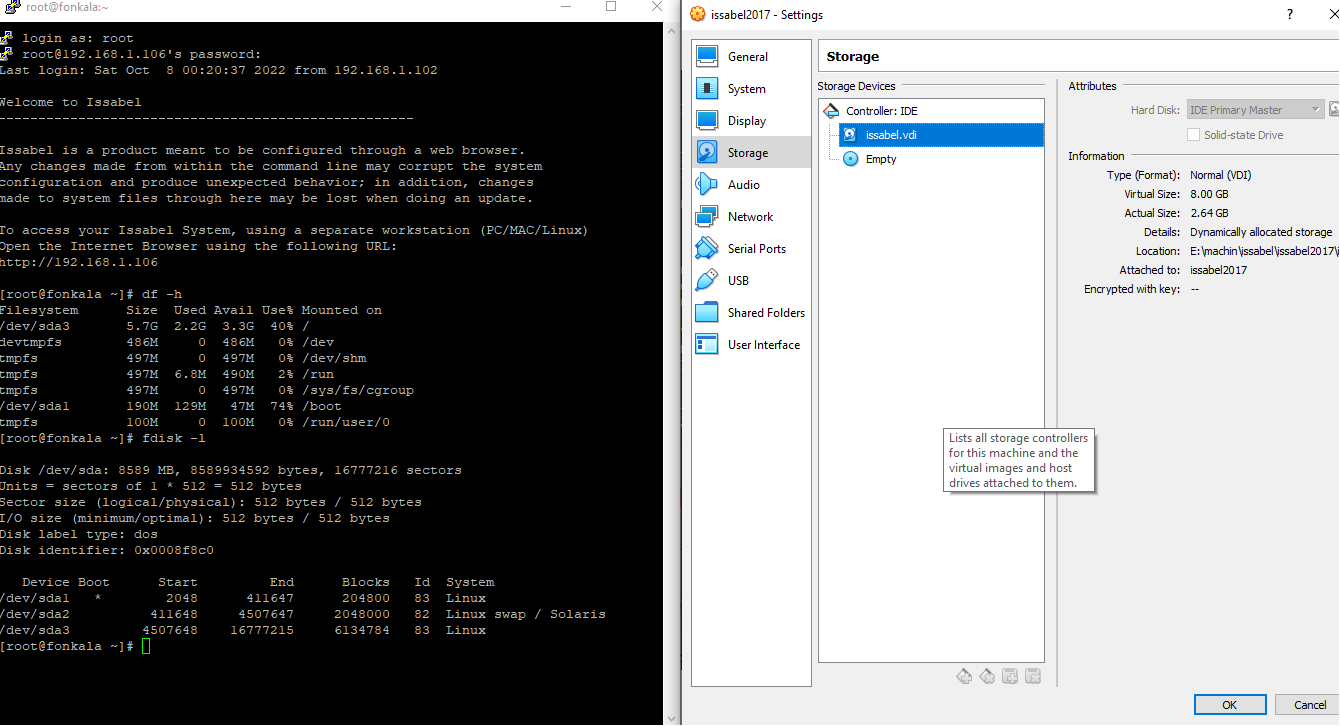
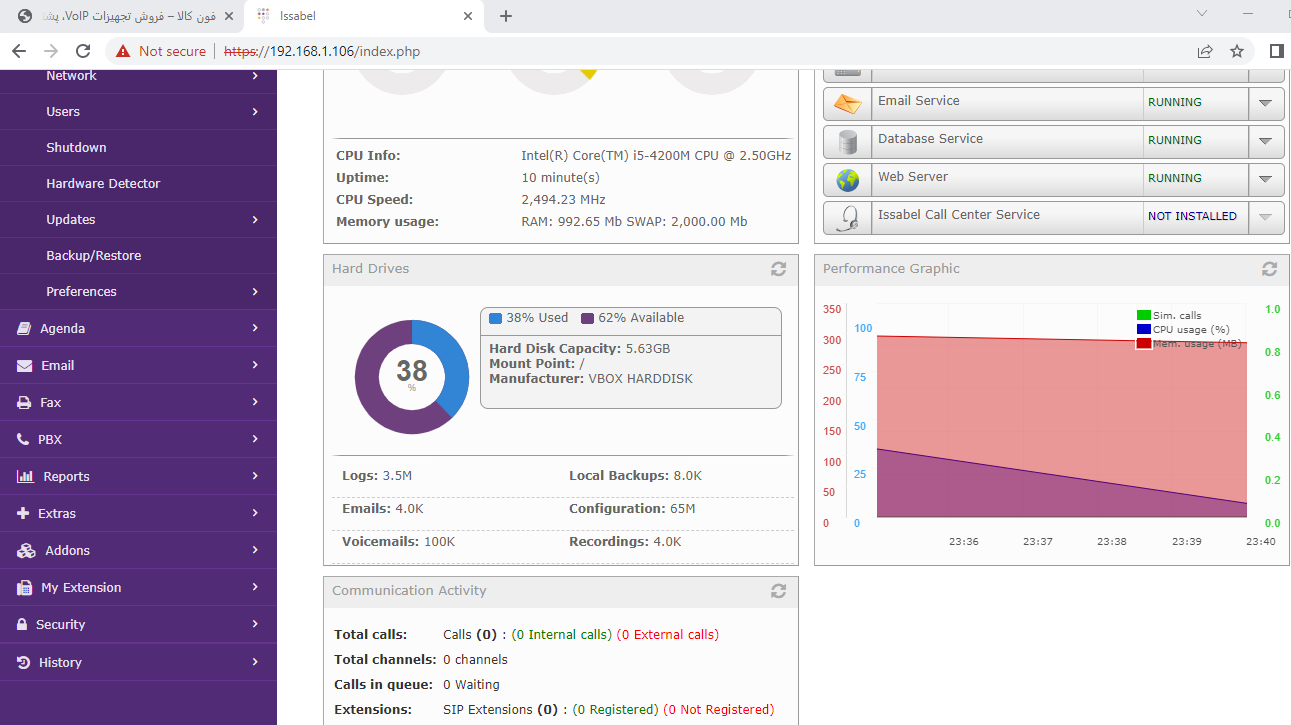
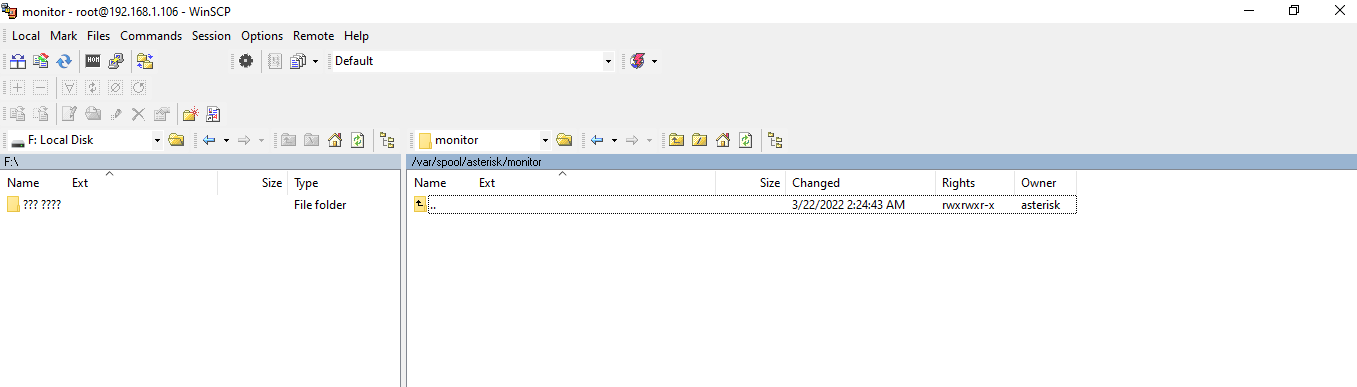

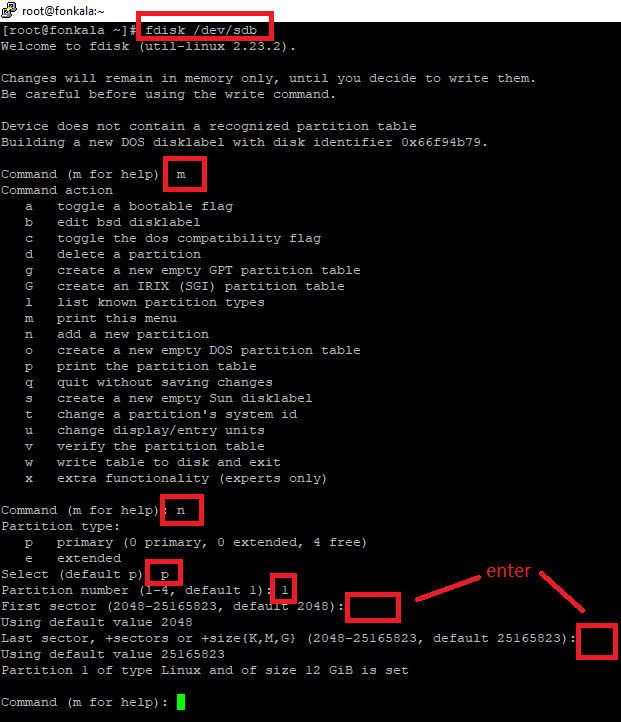
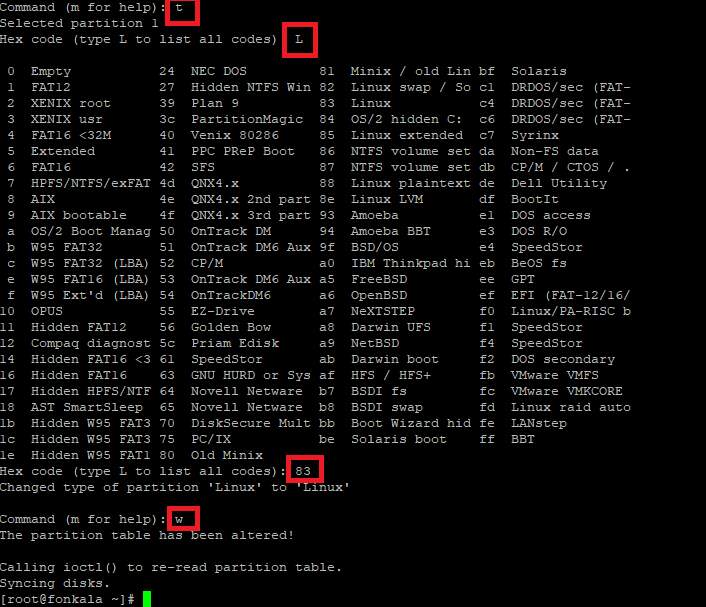
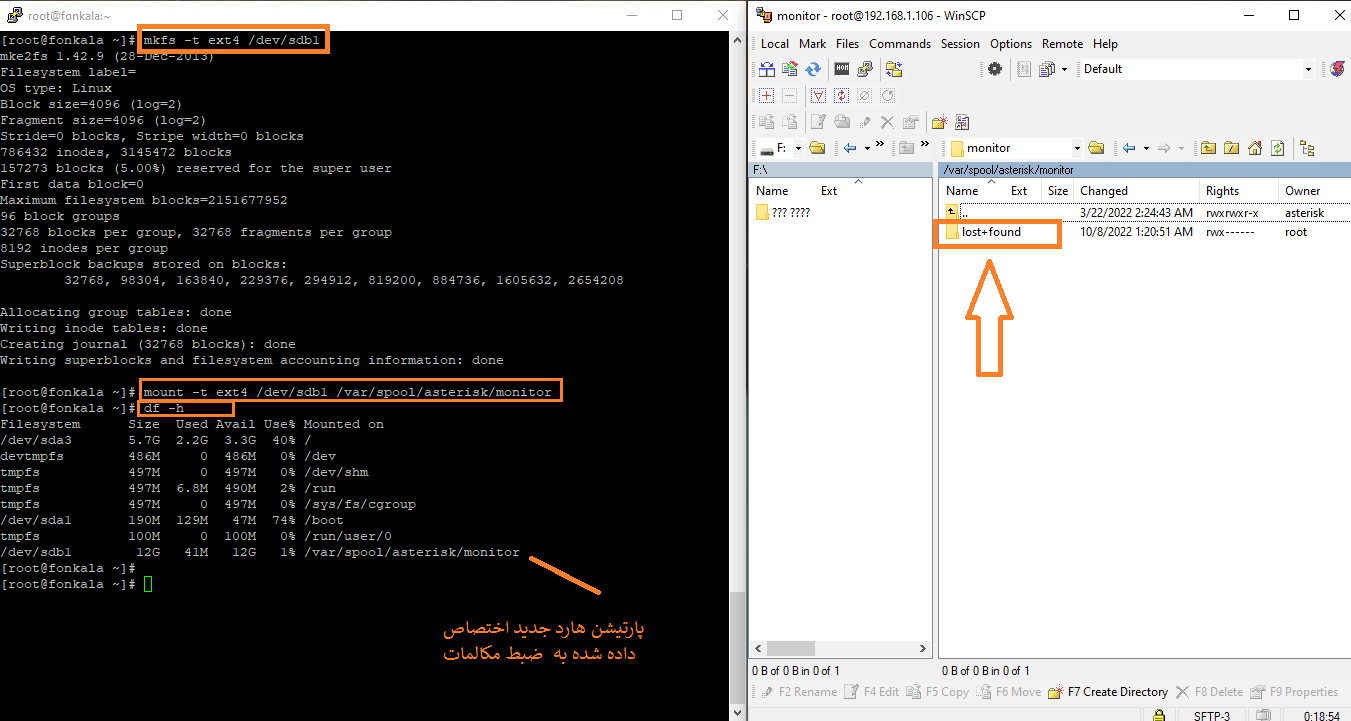

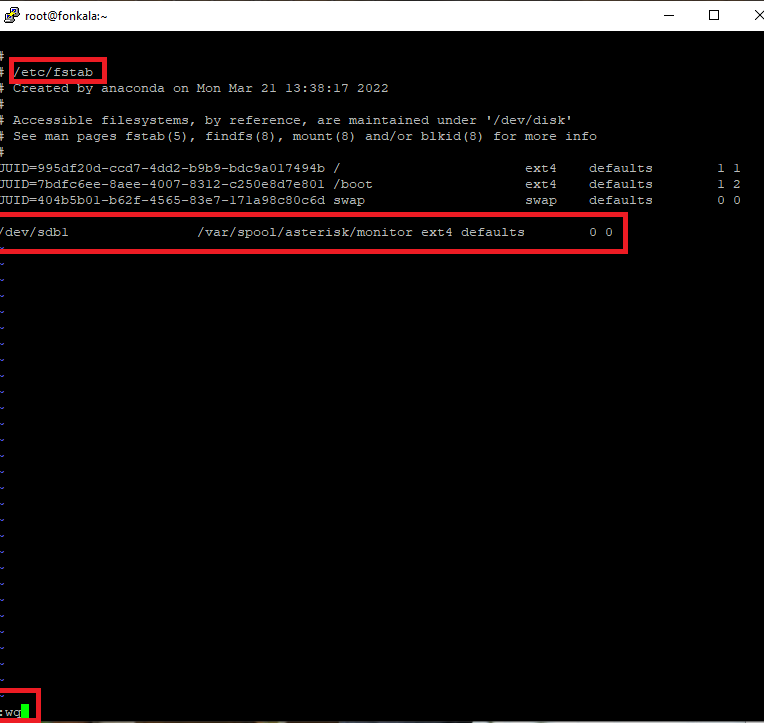

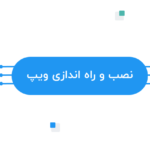








خیلی عالی
خواهش میکنم ممنون از نظرتون
خیلی کامل بود دمتون گرم
خیلی ممنون از نظرتون
این آموزش کاملا غلطه و مهمترین نکات نگفتید
ممنون از انتقاد شما ولی تمامی آموزش ها کاملا تست شد هستند و این مورد هم هر کسی تست کرده بدون مشکل بوده
اگر موردی هست بفرمایید تا برسی بشه
در صورتی که دستورات را کپی میکنید باید به حروف بزرگ و کوچک دستورات توجه نمایید.
اگر قسمت خاصی از آموزش مشکل دارید میتوانید در همین صفحه بیان نمایید.